
- Автоматизация
- Антропология
- Археология
- Архитектура
- Биология
- Ботаника
- Бухгалтерия
- Военная наука
- Генетика
- География
- Геология
- Демография
- Деревообработка
- Журналистика
- Зоология
- Изобретательство
- Информатика
- Искусство
- История
- Кинематография
- Компьютеризация
- Косметика
- Кулинария
- Культура
- Лексикология
- Лингвистика
- Литература
- Логика
- Маркетинг
- Математика
- Материаловедение
- Медицина
- Менеджмент
- Металлургия
- Метрология
- Механика
- Музыка
- Науковедение
- Образование
- Охрана Труда
- Педагогика
- Полиграфия
- Политология
- Право
- Предпринимательство
- Приборостроение
- Программирование
- Производство
- Промышленность
- Психология
- Радиосвязь
- Религия
- Риторика
- Социология
- Спорт
- Стандартизация
- Статистика
- Строительство
- Технологии
- Торговля
- Транспорт
- Фармакология
- Физика
- Физиология
- Философия
- Финансы
- Химия
- Хозяйство
- Черчение
- Экология
- Экономика
- Электроника
- Электротехника
- Энергетика
Образец 2. Диаграммы зависят от содержимого таблиц и должны перерисовываться автоматически!. Указания по решению. Критерий. Указания по выполнению
Образец 2
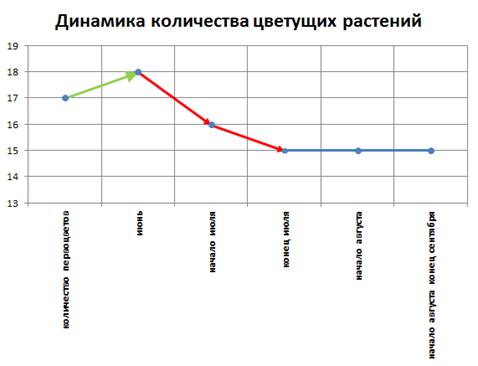
Диаграммы зависят от содержимого таблиц и должны перерисовываться автоматически!
5. Создать новый лист, переименовать его в Фильтр1. Скопировать на него таблицу данного листа. На листе Фильтр1 с помощью автофильтра найти все цветы, которые цветут в апреле-мае.
Указания по решению
| № п/п |
Критерий
Бал-лы
Указания по выполнению
Создан файл Весна.xls Весна.xlsx
Файл должен иметь имя Весна.xls Весна.xlsx
Саженцы отсортированы по столбцу "Время цветения" по возрастанию
Выделить данные в столбце Время цветения →Сортировка и фильтр →Сортировка от А до Я→ расширить выбранный диапазон (Excel предложит расширить)
По наведению на название саженца показывается соответствующая картинка
ПКМ по ячейке, к которой надо добавить картинку →Вставить примечание. ПКМ по примечанию→ Формат примечания →Цвета и линии →Цвет заливки→ Способы заливки → Рисунок →Выбрать рисунок из папки Для участника. Повторить действия для всех названий саженцев
По столбцу "Время цветения" создано условное форматирование в соответствии с образцом (шкалы, цвет школ, цвет фона)
Выделить данные в столбце Время цветения→ Главная Условное форматирование→ Гистограммы→ Выбрать необходимый шаблон, который наиболее близок к образцу
Выполнена заливка шапки таблицы
Выделить шапку таблицы →Формат ячеек→ Заливка →Выбрать цвет
Текст шапки таблицы оформлен полужирным курсивом
Выделить шапку таблицы→ Формат ячеек→ Шрифт
Вертикальные границы двух первых столбцов оформлены плотной линией синего (максимально похожего) цвета
Выделить шапку таблицы→ Формат ячеек→ Граница
Внешние границы таблицы оформлены в соответствии с образцом (наличие, цвет, узор)
Данные границы рекомендуется выполнить с помощью заливки. Изменить размеры строки и столбца, которые определяют границы таблицы. Формат ячеек → Заливка→ Задать цвет узора и узор
Не отображается сетка
Вкладка Вид →категория Показать→ снять флажок с Сетка
Ячейка с пометкой цветения автоматически закрашивается цветом, других пометок нет.
Установить на диапазон с ячейками, которые содержат информацию о цветении, условное форматирование. Форматировать ячейки, которые содержать текст "+". Выбрать цвет заливки. Для того, чтобы не было отметок "+", цвет текста необходимо выполнить тем же цветом, что и заливка.
Посчитано количество первоцветов в ячейке К3
Один из вариантов использовать функцию СЧЕТЕСЛИ. Критерий - +
При вводе в ячейку М3 названия цветка в диапазоне ячеек N3:S3 появляются цветовые отметки о цветении (из них4 балла за условное форматирование)
1 вариант. Использовать для каждого столбца функцию ВПР. В качестве искомого значения указать значение ячейки М3.
=ВПР($M$3;$A$3:$G$56;2;ЛОЖЬ) в ячейке N3, в О3 и т.д. – аналогично, меняться будет номер столбца для поиска
2 вариант. Использовать функции ПОИСКПОЗ и ИНДЕКС. Применить к полученным данным условное форматирование.
Присутствует название диаграммы. Соответствует образцу
Макет→ Название диаграммы → Над диаграммой
Данные на диаграмме соответствуют данным в таблице и изменяются при наличии изменений в таблице
Для построения диаграммы нужно посчитать не только количество первоцветов, но и количество цветущих растений за другие месяцы. Для этого можно использовать функцию СЧЕТЕСЛИ. И по полученным данным построить диаграмму. В этом случае данные на диаграмме будут изменяться при изменении данных в таблице
Заливка столбцов диаграммы выполнена с помощью картинки и соответствует образцу
Двойной щелчок мыши по столбам диаграммы→ Заливка Рисунок или текстура →Файл → Выбрать картинку из папки Для участника. В идеале установить параметр Размножить.
Заливка области диаграммы соответствует образцу
Двойной щелчок мыши по области диаграммы→ Заливка →выбрать цвет
Форматирование надписей, подписей данных соответствует образцу
Выделить текст надписей, подписей данных настроить форматирование на вкладке Главная
Присутствует название диаграммы. Соответствует образцу
Макет→ Название диаграммы → Над диаграммой
Данные на диаграмме соответствуют данным в таблице и изменяются при наличии изменений в таблице
Для построения диаграммы нужно посчитать не только количество первоцветов, но и количество цветущих растений за другие месяцы. Для этого можно использовать функцию СЧЕТЕСЛИ. И по полученным данным построить диаграмму. В этом случае данные на диаграмме будут изменяться при изменении данных в таблице
Увеличение количества цветущих растений отмечено зеленой (максимально приближенной к образцу) стрелкой
Выделить линию, которая соединяет точки, соответствующие росту. Двойным щелчком вызвать окно Формат точки данных→ Цвет линии→ установить нужный цвет
Уменьшение количества цветущих растений отмечено красными (максимально приближенной к образцу) стрелками
Маркеры графика круглые, соответствуют образцу
Выделить маркеры графика Двойным щелчком вызвать окно Формат ряда данных →Параметры маркера →выбрать круглый маркер
Подписи данных на горизонтальной оси расположены вертикально
Двойной щелчок мыши по горизонтальной оси в окне→ Формат оси → Выравнивание→ Направление текста
Единичный отрезок на вертикальной оси - единица
Двойной щелчок мыши по вертикальной оси→Формат оси →Параметры оси → Цена основных делений→ установить 1
Создан лист Фильтр1
Переименовать лист3 в Фильтр1
С помощью автофильтра найти все цветы, которые цветут в апреле-мае
Скопировать таблицу на лист Фильтр1. Сделать одну из ячеек таблицы активной. Данные →Фильтр В качестве критерия отбора в столбце апрель/май установить отметку на + или выбрать фильтр по цвету